本記事にはプロモーションを含みます
64で遊んでいたら64GBパックについて気になってきたな。
どんな風な使い方をするのかな?・遊べるソフトはなにがあるのかな?
そんな疑問についてお答えします。
使い方や、どんなソフトが遊べるのかについて興味がある方は、ぜひ読んでみてください。
もし入手した後にうまく動かないやという人へ向けて接触不良を解消できるようなことについても記載しています。
64GBパックの利用方法について
64GBパックは、1998年にポケモンスタジアムと同梱されて販売されたものが最初で、その後に単品(当時定価1,400円)でも販売が開始されています。
64GBパックは、64のコントローラーに刺して利用するものになります。
画像の右側にあるくぼみ部分に端子がありそちらに接続をします。
ゲームボーイソフトのデータを64ソフトと連動するのが主な使い方で、64GBパック単品での利用は出来ません。
また、ゲームボーイソフトをさせるんだから、テレビの大画面でゲームボーイソフトをプレイできるんじゃ?と思うかもしれませんが、こちらは残念ながら出来ません。
64GBパックは差して利用するものと分かりましたが、使い方には手順があります。
同梱版として発売され、対応しているポケモンスタジアムでの使い方をみておきましょう。
ポケモンスタジアムでの使い方について
対応しているソフトは、ポケットモンスター赤・緑・青・ピカチュウに対応しています。
接続としては、
1.64GBパックにゲームボーイソフトをセット
2.1でセットした物を64コントローラーにセット
3.2.でセットしたコントローラーを64本体へセット
4.ポケモンスタジアムを64本体へセット
5.64本体の電源を入れる
6.ポケモンスタジアムのタイトル画面が表示されるので【スタート】を押す
7.【スタート】を押すとカートリッジチェック画面が現れますのでセットに問題がないか再確認
8.確認して問題なければ、Aボタンを押すとゲームが開始されます。
この使い方は、続編のポケモンスタジアム2・ポケモンスタジアム金銀でも同様になります。
また、ソフトがかわるだけで基本的には同じことになりますので迷うこともありません。
64GBパックに対応してるソフト一覧
ここからは、対応しているソフトをご紹介します。
64GBパックでは、16種類が対応しており、その中には、ゲームボーイソフトを読み込んでアイテムやキャラクターを手に入れる物もあり多様に楽しめます。
| 発売日 | 64ソフト名 | ゲームボーイソフト名 | 備考 |
| 1998年7月24日 | スーパービーダマン バトルフェニックス64 | スーパービーダマン ファイティングフェニックス | |
| 1998年8月1日 | ポケモンスタジアム | ポケットモンスター 赤・緑・青・ピカチュウ | |
| 1998年11月27日 | ぬし釣り64 | 海のぬし釣り2 | |
| 1999年3月4日 | ぷよぷよ〜んパーティー | ぽけっとぷよぷよSUN | |
| 1999年3月25日 | 実況パワフルプロ野球6 | パワプロクンポケット | |
| 1999年4月30日 | ポケモンスタジアム2 | ポケットモンスター 赤・緑・青・ピカチュウ | |
| 1999年6月11日 | マリオゴルフ64 | マリオゴルフGB | |
| 1999年7月16日 | PDウルトラマンバトルコレクション64 | 全GBソフト | GBソフトを利用して(読み込んで)アイテムやキャラクターを入手できます。 |
| 1999年10月1日 | トランスフォーマー ビーストウォーズメタルス64 | 激突ビースト戦士最強決定戦 | |
| 1999年10月29日 | スーパーロボット大戦64 | スーパーロボット大戦リンクバトラー | |
| 1999年12月24日 | ロボットポンコッツ64 〜七つの海のカラメル〜 | ロボットポンコッツ無印版・全GBソフト | GBソフトを利用して(読み込んで)アイテムやキャラクターを入手できます。 |
| 1999年12月24日 | チョロQ64 2 ハチャメチャレース | チョロQ ハイパーカスタマブルGB | |
| 2000年4月29日 | 実況パワフルプロ野球2000 | パワプロクンポケット2 | |
| 2000年5月26日 | ぬし釣り64 潮風にのって | 川のぬし釣り4 | |
| 2000年7月21日 | マリオテニス64 | マリオテニスGB | |
| 2000年12月14日 | ポケモンスタジアム金銀 | ポケットモンスター 赤・緑・青・ピカチュウ・金・銀・クリスタル |
64GBパックの接続不良を解消する方法について
64GBパックは構造上、接続不良が出やすいようです。
遊ぶときに差し込まれているが基本的には、手にもって遊んでいるので、揺れたりするためだったり、端子の接続部分が奥ばっているために、ほこりが入ってしまうと取り除きにくいなどの理由があげられます。
そのため、ほこりなど汚れによる接続不良は、端子の掃除をすることにより解消可能です。
遊ぶときも、接続編で述べることを行うことにより接続不良を極力減らすことができますよ。
掃除編
掃除では、以下のものがあるとスムーズに行えます。
・綿棒(白い綿棒だと汚れがわかりやすいのでおすすめです。)
・エアダスター
接続編
接続方法については、ポケモンスタジアムでの使い方についてで述べていますが、こちらにも記載しますね。
1.64GBパックにゲームボーイソフトをセット
2.1でセットした物を64コントローラーにセット
3.2.でセットしたコントローラーを64本体へセット
4.ポケモンスタジアムを64本体へセット
5.64本体の電源を入れる
6.ポケモンスタジアムのタイトル画面が表示されるので【スタート】を押す
7.【スタート】を押すとカートリッジチェック画面が現れますのでセットに問題がないか再確認
8.確認して問題なければ、Aボタンを押すとゲームが開始されます。
※ソフトがかわるだけで基本的には同じことになりますので迷うこともありません。
まとめ
64GBパックの使い方は、64コントローラーに差し込んで利用するものだということが判明しました。
ソフトも16種類あり今から購入しても楽しめそうですね。
64GBパックは、こちらで入手可能です。
また64GBパックはくぼみ部分が、ダイレクトに空いているので、ほこりや汚れなども入りやすいために接続不良が起きやすいんだと思います。
もし中古で入手される方は、遊ぶまえに一度、掃除をするとよいかもしれません。
あとは、接続すると結構出っ張り、プレイが白熱すると、テーブルなどにぶつけてしまうこともあったので、コントローラーを2つに分けて接続することにより接続不良を極力減らすという裏技的な対処方法もあります。
以上、64GBパックのお話でした。
最後までお読みいただきありがとうございました。

